


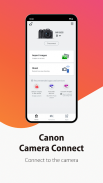
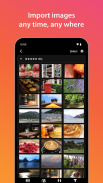
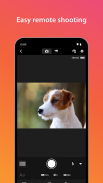
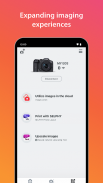
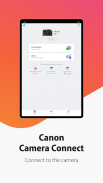
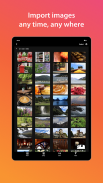
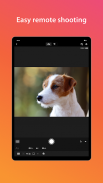
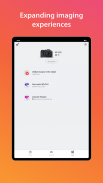
Canon Camera Connect

Описание на Canon Camera Connect
Canon Camera Connect е приложение за прехвърляне на изображения, заснети със съвместими фотоапарати Canon към смартфон/таблет.
Чрез свързване на фотоапарата с Wi-Fi (пряка връзка или с помощта на безжичен рутер), това приложение осигурява следните опции:
・Прехвърляне и запазване на снимки от фотоапарата на смартфона.
・Дистанционно заснемане с възпроизвеждане на образа от фотоапарата на живо с помощта на смартфона.
・Свързване с различни услуги на Canon.
Освен това, настоящото приложение осигурява следните опции за съвместимите фотоапарати.
・Събиране на информация за местоположението с помощта на смартфона и добавяне на тези данни към снимките на фотопарата.
・Превключване към Wi-Fi връзка от сдвояване с фотоапарат с активиран Bluetooth (или от работа със сензорния екран на фотоапарат с активирано NFC)
・Дистанционно освобождаване на затвора на фотоапарата с помощта на Bluetooth връзката.
・Прехвърляне на най-новия фърмуер.
*За съвместими модели и функции, моля вижте следния уебсайт.
https://ssw.imaging-saas.canon/app/app.html?app=cc
-Съвместими платформи
・Android 11/12/13/14/15
-Системни изисквания за Bluetooth
За Bluetooth връзка фотоапаратът трябва да има функция Bluetooth, а вашето Android устройство трябва да има Bluetooth 4.0 или по-нова версия (поддържа се Bluetooth с технология за ниско потребление на енергия) и операционната система трябва да бъде Android 5.0 или по-нова.
-Съвместими типове файлове
JPEG, MP4, MOV
・Импортирането на оригинални RAW файлове не се поддържа (RAW файловете се преоразмеряват в JPEG).
・MOV файлове и 8K филмови файлове, заснети с EOS фотоапарати, не могат да бъдат запазвани.
・Филмови файлове HEIF (10 битов) и RAW, заснети със съвместими камери, не могат да бъдат запазени.
・AVCHD файлове, заснети с видеокамера, не могат да бъдат запазвани.
-Важни забележки
・Ако приложението не функционира правилно, опитайте отново, след като го затворите.
・Работата на това приложение не е гарантирана на всички устройства с Android.
・Ако използвате електрически адаптер за мащабиране, настройте функцията Визуализация на живо да бъде Включена.
・Ако при свързването на устройството с фотоапарата се появи диалогов прозорец за потвърждение на мрежата на ОС, отбележете съответното поле, за да осъществите същата връзка следващия път.
・Изображенията могат да съдържат Ваша лична информация, например GPS данни. Бъдете внимателни, когато публикувате изображения онлайн, където мнозина биха могли да ги видят.
・Посетете вашите местни уеб страници на Canon за повече подробности.





























